怎么使用CAD模型空间视口
返回怎么使用CAD模型空间视口
CAD是一款常用的绘制图形软件,我们在使用CAD模型空间中,可将绘图区域分割成一个或多个相邻的矩形视图,称为模型空间视口。视口是显示用户模型的不同视图的区域。就好比把一张照片的分成不同区域,但是照片的内容是一样的,只不过是有的视口显示照片的上半部分,另一个视口显示下半部分等,在大型或复杂的图形中,显示不同的视图可以缩短在单一视图中缩放或平移的时间。而且,在一个视图中出现的错误可能会在其他视图中表现出来。模型空间视口充满整个绘图区域并且相互之间不重叠。在一个视口中做出更改后,其他视口也会立即更新。每个视口通过平移缩放都可显示整个模型的图形的内容。
下面来举例说明:
1、打开中望CAD软件,绘制一个圆形A和一个三角形B
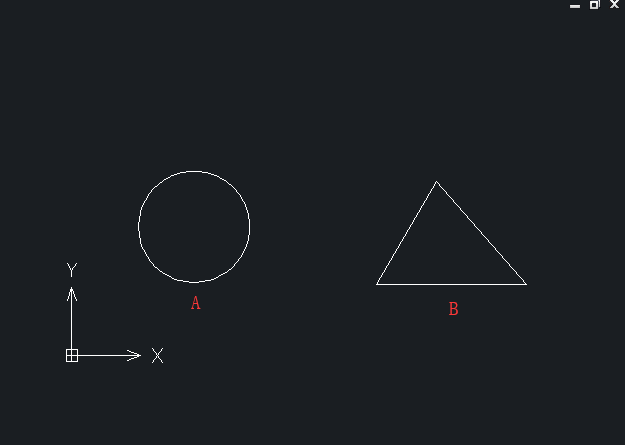
2、 点击最上方菜单栏-【视图】-【视口】-【三个视口】,创建三视口
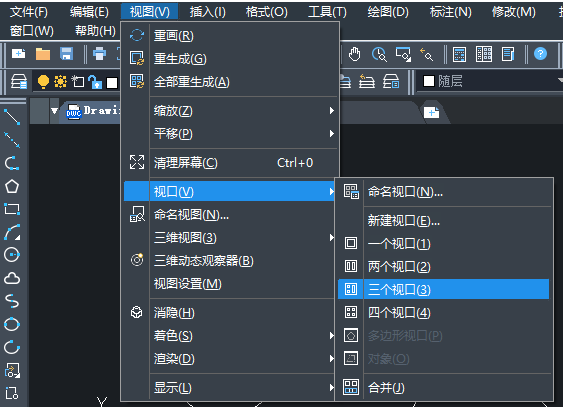
3、 在命令栏出现“输入选项”,直接回车,此时界面出现三个视口
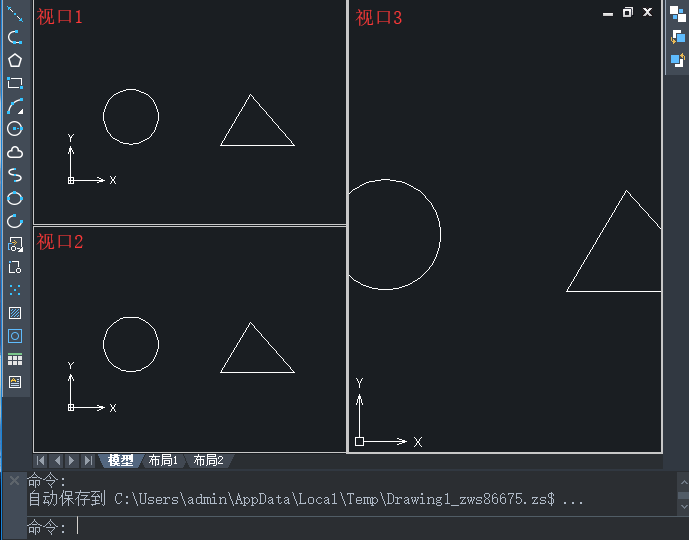
4、鼠标左键单击视口1,将圆A移到视口中间,并放大圆A的显示状态;同样的步骤操作视口2,将三角形B移到视口中间并放大其显示;和上面一样,将视口3中的两个图形移到视口中间,缩放到合适的大小
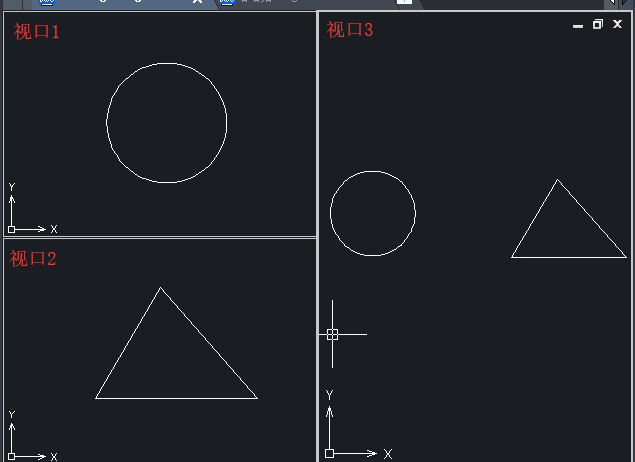
5、鼠标左键单击视口1,绘制圆A的内切三角形,此时可以看到视口3中圆A也绘制了一个内切三角形。同理,在视口2中绘制一个三角形B的内切圆,在视口3中的三角形B里面也绘制了一个内切圆。由此我们可以发现,当操作的图形比较复杂时,可以利用视口功能,放大局部图纸,进行操作修改,而在其他视口中图形也随之更新
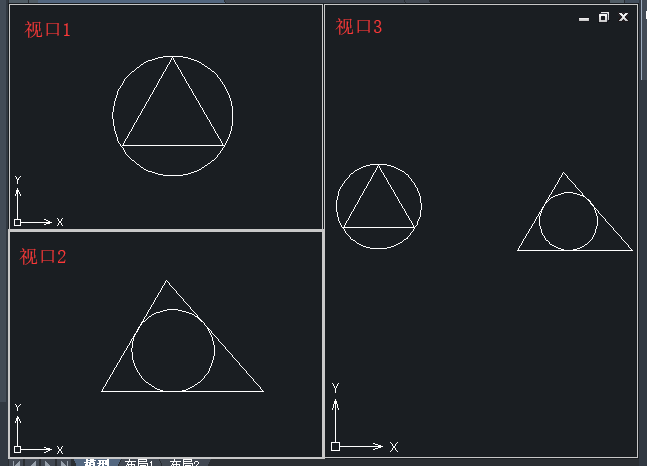
6、 在cad软件中我们也可以跨视口操作,以绘制圆A和三角形B的中心连接线为例。鼠标左键单击视口1,选择直线命令,选中圆A的中心,接着鼠标左键单击视口2,选中三角形B的中心点,此时在视口3中发现两个图形的中心点已经用直线连接
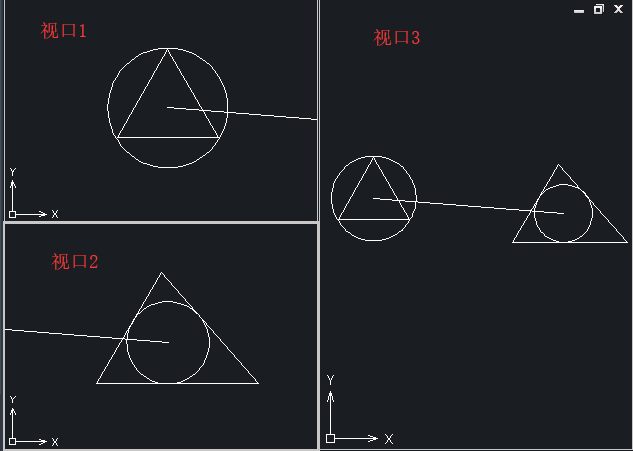
7、 最后恢复一个视口界面,“视图-视口-一个视口”,返回之后,如下图所示。
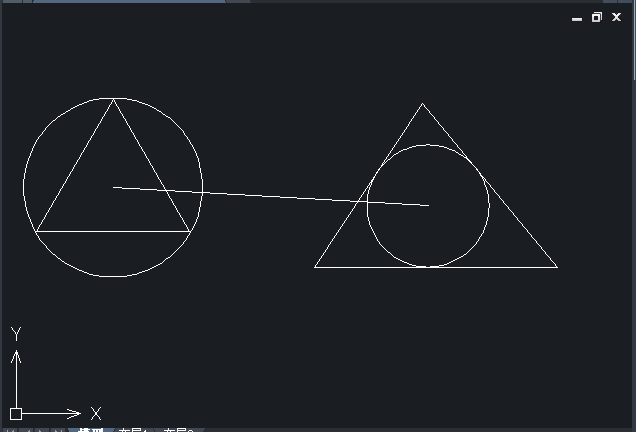
以上就是模型空间视口的介绍,大家都了解了吗?感谢大家的阅读!
推荐阅读:三维CAD
推荐阅读:怎样快速在CAD中给图形缩放比例?



























